Windows 8 ha tenido una inclinación por serirritante, y para la mayoría de nosotros, comenzó allí con la pantalla de Inicio. Pero incluso si realmente no le importa, seguramente se habrá sentido decepcionado cuando se dio cuenta de que Windows 8 no tenía soporte nativo para gadgets y widgets; Microsoft retiró los gadgets de escritorio de Windows a fines de 2011 y no ha pensado en restablecerlos desde entonces. Pero ese no es el final. ¿Alguna vez has querido recogerlos uno por uno otra vez? Podríamos comenzar con el Medidor de CPU de Windows 8!
Para aquellos de ustedes nacidos después de Windows 8, una CPUmonitor es una aplicación diseñada para proporcionarle información sobre el rendimiento de su CPU, entre otras cosas. Al igual que la pestaña Rendimiento dentro del Administrador de tareas incorporado o aplicaciones independientes de terceros como Glint. Muchos de estos monitores están en forma de paneles cargados de información como Moo0 System Monitor o pequeños widgets ingeniosos que puede colocar en cualquier lugar de su escritorio, y rápidamente eche un vistazo para conocer el estado de uso de sus unidades, por ejemplo.
El medidor de CPU de Windows 8 es esencialmente el mismocomo el que vino con Windows 7 y Vista. Hay un enlace al final de esta publicación; puedes descargar el widget desde allí. Haga doble clic en su archivo EXE para iniciar el widget por primera vez. El widget tiene tres diales diferentes que, en sentido horario desde la izquierda, muestran el uso de la CPU de su sistema, el uso de la memoria física y el uso de las unidades, respectivamente, en puntos porcentuales.
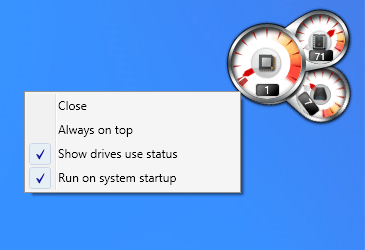
Al igual que cualquier otro widget, puede mover Windows 8CPU Monitor libremente alrededor de su escritorio o configúrelo para que siempre aparezca sobre Windows haciendo clic derecho sobre él y habilitando la opción "Siempre en la parte superior" en su menú contextual. Esto es bastante útil cuando ejecuta un programa de alto rendimiento y desea vigilar constantemente cómo su computadora está ejerciendo presión.
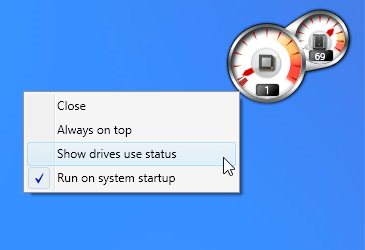
También puede optar por ocultar el dial de uso de unidades adicionales del widget desmarcando la opción correspondiente en el menú contextual, como se muestra en la captura de pantalla anterior.
Si desea que el widget se inicie siempre quearranque en Windows, puede permitir que la opción "Ejecutar al iniciar el sistema" permanezca habilitada. Desmarcarlo significa que tendrá que iniciar manualmente la aplicación cada vez a través del archivo EXE.
Windows 8 CPU Monitor fue probado en Windows 8 Pro, 64 bits.
Descargar Windows 8 CPU Meter


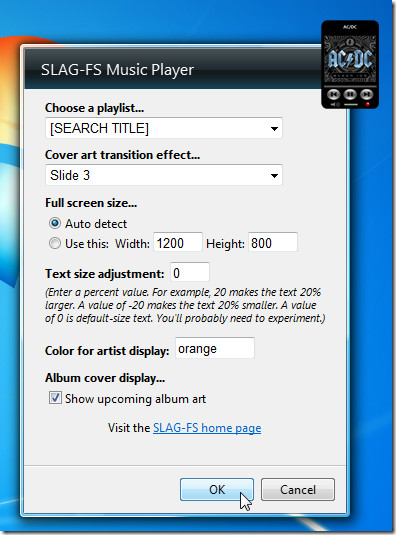










Comentarios